В режиме эскизирования объекты связываются с помощью групповой ЛСК, которую можно переместить и использовать для работы с ограничителями размеров. Некоторые ограничители применяются автоматически. Дополнительные ограничители можно применить посредством панели инструментов Эскиз.
Чтобы создать эскиз и применить ограничители:
- В режиме эскизирования создайте эскиз с помощью линий и дуг во вкладке Кривая > панель Создать. Например:
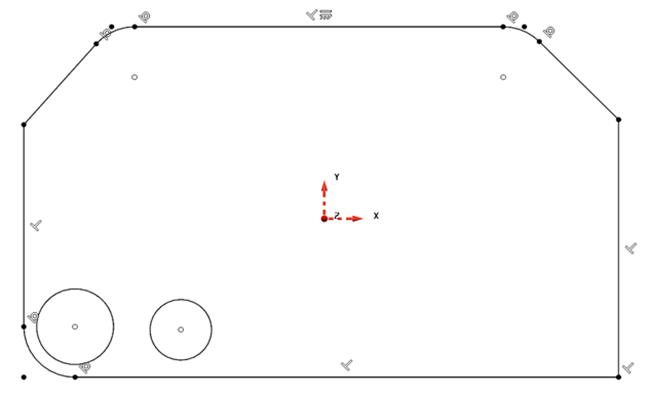
- Чтобы добавить ограничители, щёлкните мышью по требуемой кнопке ограничителя во вкладке Кривая > панель Создать.
- Щелкните мышью по линиям или дугам, к которым будет применен ограничитель. Объекты подсвечиваются при наведении на них курсора. В процессе выбора объектов меняется их цвет, и выполняется операция с ограничителем.
- Используйте кнопку
 , чтобы включить или отключить:
, чтобы включить или отключить:
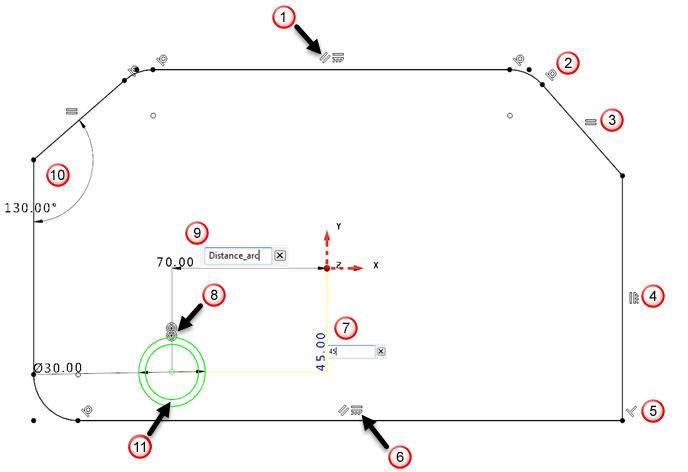


Метку параллельного ограничителя, благодаря которому две горизонтальные линии остаются параллельными.


Метку касательного ограничителя, благодаря которому дуга скругления и линия сохраняют точку касания.


Метку одинакового ограничителя, благодаря которому две линии имеют одинаковую длину.


Метку вертикального ограничителя, благодаря которому линия остается вертикальной по отношению к оси Y системы координат.


Метку перпендикулярного ограничителя, благодаря которому две линии остаются под углом 90
 друг к другу.
друг к другу.


Метку горизонтального ограничителя, благодаря которому линия остается горизонтальной по отношению к оси X системы координат.

Метку ограничителя размеров, сохраняющего расстояние между центром дуги и ЛСК.


Метку концентрического ограничителя, благодаря которому две дуги имеют один центр.

Метку ограничителя размеров, сохраняющего расстояние между центром дуги и ЛСК, заданного параметром; Distance_arc = 70. Если значение параметра изменилось, например, на 10, эскизный объект и все зависимые объекты автоматически обновляются.
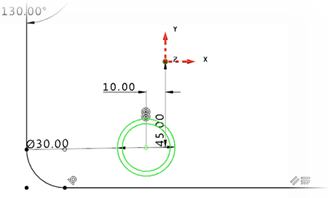

Метку ограничителя размеров, сохраняющего минимальный угол между двумя линиями.

Объекты, подвергшиеся действию ограничителей, становятся зеленого цвета.
- Наведите курсор на метку. Метка подсвечивается желтым цветом, а объекты ограничения белым.
- Щелкните мышью по метке, чтобы выбрать объекты для ограничения. Метка приобретает красный цвет. Ее можно удалить, чтобы снять ограничение.
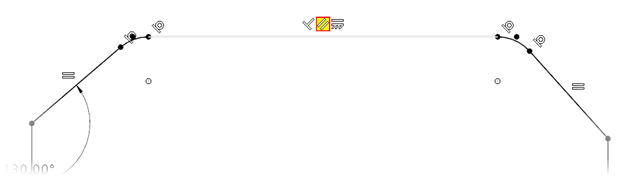
- Наведите курсор на точку кругового инструментария, который указывает на то, что объекты связаны. Связанные объекты подсвечиваются белым цветом.
- Щелкните мышью по точке инструментария и потяните ее, чтобы переместить связанные объекты. Точки становятся красными, если щелкнуть по ним мышью.
Перетаскивание мышью пустых точек перемещает только связанные объекты.
Заполненные точки указывают на совпадающий ограничитель. Если потянуть мышью такие точки, PowerShape меняет размеры и перемещает объекты таким образом, чтобы сохранить ограниченную геометрию.
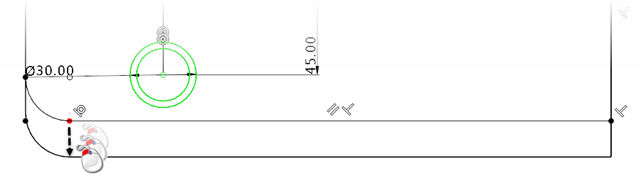
- Выберите линию или дугу. Объект становится желтым, и теперь можно переместить его. Если объект имеет точечный инструментарий связи, связанные объекты перемещаются вместе с ним.
- Нажмите кнопку
 , чтобы сохранить изменения и выйти из режима эскизирования.
, чтобы сохранить изменения и выйти из режима эскизирования.